在日常办公中,WPS Office凭借其轻便、兼容性强的特点,成为众多用户处理文档、表格和演示文稿的首选工具。然而,部分用户在使用过程中会遇到文件默认打开方式被其他软件占用,或需要手动切换至WPS的困扰。本文将从系统设置、文件关联、快捷操作三个维度,详细讲解如何科学设置WPS为默认打开方式。
#### 一、通过系统设置统一修改默认应用
Windows系统用户可通过“设置”面板统一管理文件关联。进入“开始”菜单,选择“设置”→“应用”→“默认应用”,在列表中找到“WPS Office”或按文件类型筛选。例如,将“.docx”“.xlsx”“.pptx”等扩展名分别关联至WPS文字、表格和演示。此方法适用于批量修改,但需注意部分系统版本可能将WPS拆分为独立组件,需分别设置。
macOS用户则需通过“系统偏好设置”→“通用”→“默认网页浏览器”旁的“文件打开方式”进行全局配置,或针对特定文件类型在右键菜单中选择“显示简介”→“打开方式”中锁定WPS。
#### 二、针对单个文件类型精准关联
若仅需修改特定格式文件的打开方式,可直接在文件资源管理器中操作。右键点击目标文件,选择“打开方式”→“选择其他应用”,勾选“始终使用此应用打开”后选定WPS对应组件。此方法优势在于精准控制,避免误改其他格式关联。
对于移动端用户,安卓系统可在文件管理器中长按文件,选择“打开方式”并勾选“下次默认选择此应用”;iOS用户则需通过“设置”→对应APP→“默认打开方式”进行配置,但需注意部分版本可能限制第三方办公套件的深度集成。
#### 三、利用WPS软件内置功能快速设置
WPS Office自身提供了便捷的默认应用管理入口。打开WPS后,点击右上角“设置”图标,进入“配置工具”→“高级”→“文件关联”,勾选需要默认打开的文件类型。此方法无需跳出软件,适合已安装WPS但未完成关联的用户。
此外,首次安装WPS时,安装向导会提示“设置默认文件关联”,勾选对应选项可一步完成配置。若错过此步骤,可通过卸载后重新安装并留意提示界面补救。
通过上述方法,用户可根据自身需求选择系统级、文件级或软件级的关联策略。合理设置默认打开方式不仅能提升办公效率,还能避免因软件冲突导致的数据格式错乱问题。